Устраняем ошибку с кодом 924 в Play Маркете
Если вы столкнулись с проблемой в виде «Ошибки 924», то осуществите несколько следующих действий, чтобы избавиться от нее.
Способ 1: Очистить кэш и данные Play Маркет
За время пользования магазином приложений в памяти устройства накапливается различная информация из сервисов Google, которую периодически нужно удалять.
- Чтобы сделать это, в «Настройках» найдите вкладку «Приложения».
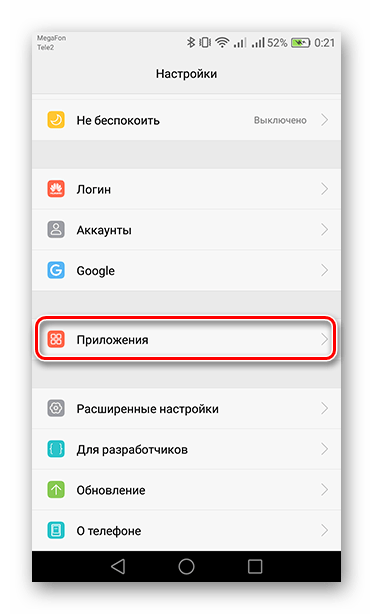
Пролистните список вниз и выберите строку «Play Маркет».
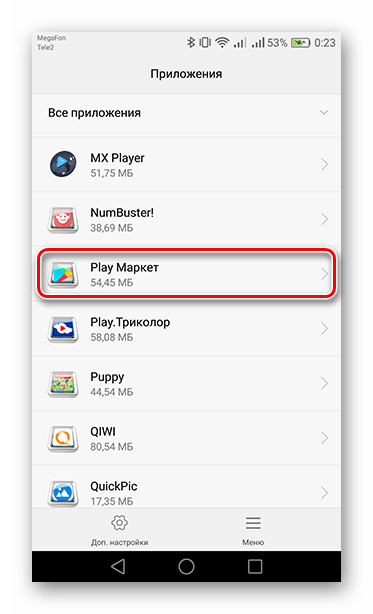
Если у вас устройство с Android 6.0 и выше, то откройте пункт «Память».
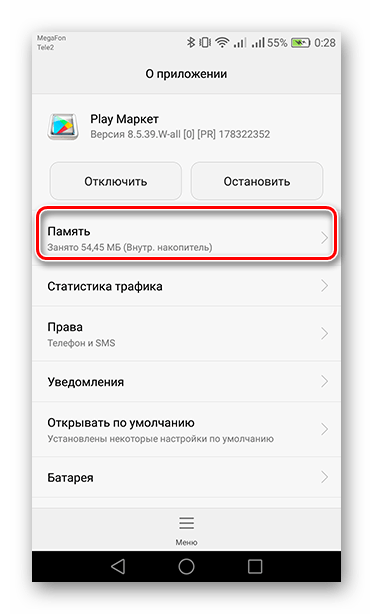

Следом тапните по «Сброс» и подтвердите кнопкой «Удалить». У пользователей Android ниже 6.0 для очистки данных переходить в «Память» не нужно.
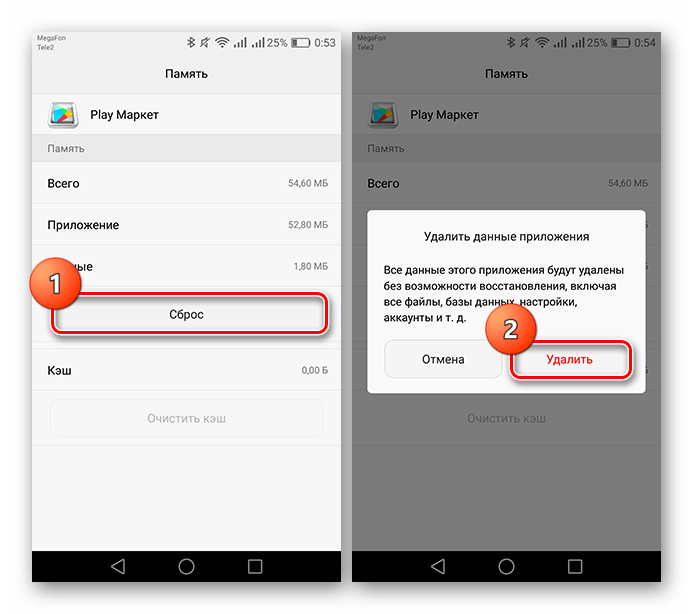
Эти два простых действия должны помочь справиться с ошибкой. Если она до сих пор появляется – переходите к следующему способу.
Способ 2: Удалить обновления Play Маркет
Также причиной может быть некорректно установленное обновление сервиса.
- Чтобы исправить это, в «Приложениях» вновь зайдите во вкладку «Play Маркет». Далее нажмите на «Меню» и удалите обновления соответствующей кнопкой.
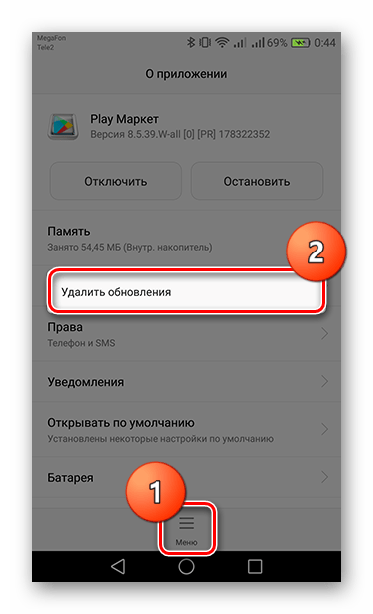
После этого система вас предупредит, что обновления будут стерты. Согласитесь, нажав «ОК».
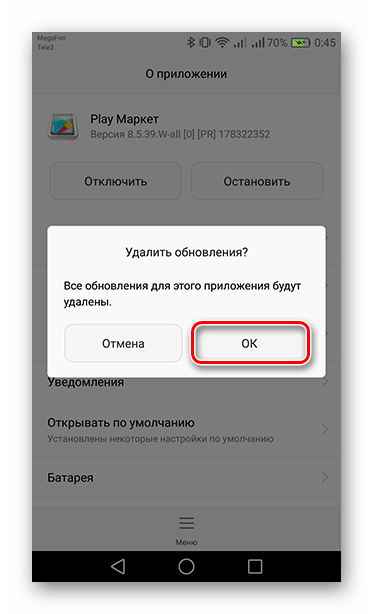
И вновь тапните по «ОК», чтобы установить исходную версию Плей Маркета.

Теперь перезагрузите ваш гаджет, зайдите в Play Маркет и подождите несколько минут, чтобы он обновился (должно выкинуть из приложения). Как только это произойдет, попробуйте снова выполнить действия, при которых появлялась ошибка.
Способ 3: Удалить и восстановить учетную запись Google
Помимо предыдущих причин, существует еще одна – сбой в синхронизации профиля с сервисами Google.
- Чтобы стереть аккаунт с устройства, в «Настройках» зайдите во вкладку «Аккаунты».
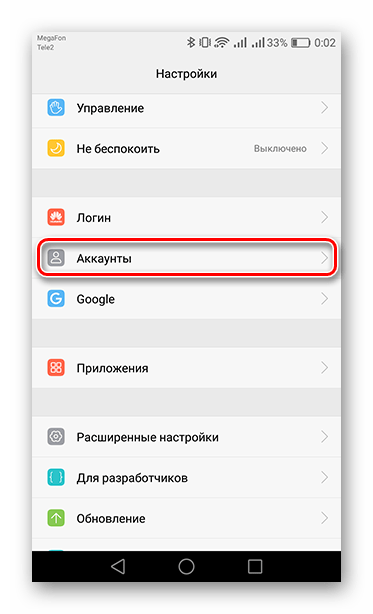
Для перехода к управлению учетной записи выберите «Google».
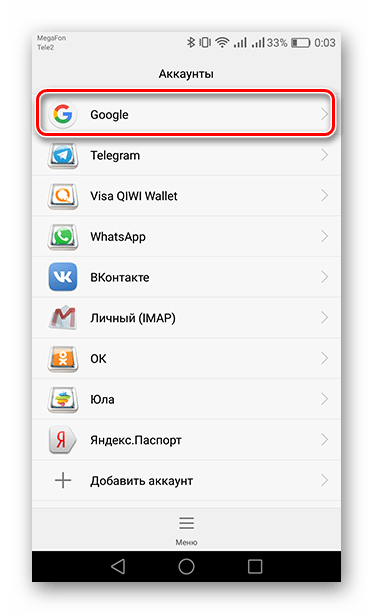
Найдите кнопку удаления аккаунта и нажмите ее.
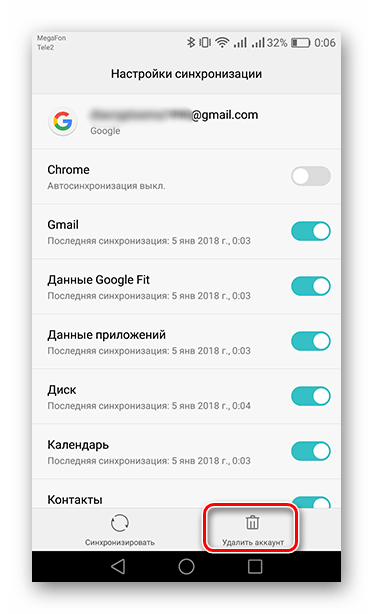
Следом всплывет окно, в котором повторно нажмите «Удалить аккаунт» для подтверждения.

Перезагрузите устройство, чтобы закрепить выполненное действие. Теперь вновь откройте «Аккаунты» и тапните по «Добавить аккаунт».

Далее выберите «Google».
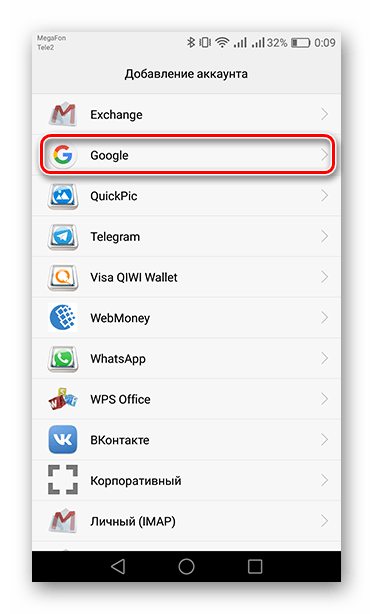
Вас перебросит на страницу создания новой учетной записи или входа в существующую. В выделенное поле впишите почту, на которую зарегистрирован профиль, или номер телефона, привязанный к нему, и нажмите «Далее».

Следом потребуется ввести пароль, после чего вновь тапнуть «Далее» для перехода к последней странице восстановления.

В завершение примите соответствующей кнопкой «Условия пользования» и «Политику конфиденциальности».

Все, аккаунт снова привязан к вашему устройству. Теперь вы можете воспользоваться Google-сервисами без ошибок.
Как исправить ошибки 492, 504 и 920 в приложении Google Play
Не редко во время обновления или инсталляции ПО через сервис Гугл Плэй на смартфоны и другие гаджеты с Андроид возникают неполадки. В этой статье мы поговорим о том, каким способами можно исправить ошибки 492, 504 и 920.
Ошибка 504
Не редко у пользователей Андроид-устройств во время работы с Плэй Маркетом появляется ошибка 504. Практически всегда это происходит при инсталляции браузеров, приложений с картами, приложений для отображения документов.
Основным методом исправления ошибки с кодом 504 является очистка данных в Гугл Services Framework, Маркете или Гугл Плэй. Чтоб сделать очистку, придерживайтесь следующей инструкции:
- В «Настройках» найдите раздел «Приложения». Этот раздел также может называться «Диспетчером приложений» или «Приложения и уведомления». Если гаджете установлена 8 или другая более современная версия Андроид, нужно будет в этом разделе найти кнопку «Показать все приложения» и нажать на нее.
- Среди списка ПО, которое на текущий момент установлено на вашем гаджете, найдите «Плэй Маркет».
- В карточке программы найдите кнопку «Стереть данные» и нажмите на нее. Если на технике стоит Андроид 6.0 Маршмеллоу или другая более современная версия ПО, из карточки приложения перейдите во вкладку «Память» или «Хранилище», кнопка «Стереть данные» находится там.
Очистка данных в других сервисах происходит по той же инструкции, только открывать будет нужно карточку не «Play Market», а необходимого вам приложения.
Совет: если приложение не обновляется, попробуйте просто удалить его и установить заново.
Если у вас не обновляется какое-то конкретное приложение, попробуйте удалить предыдущую версию обновления. Делается это так:
- В «Приложениях» (раздел располагается в настройках) найдите необходимую утилиту и зайдите в ее карточку.
- Зайдите в опции приложения (три точки в правом верхнем углу). Там вы увидите опцию «Удалить обновление», выберите ее.
После этого приложения должны начать скачиваться и обновляться в нормальном режиме.
Если никакой из перечисленных способов вам не помог, попробуйте перезайти в учетную запись Гугл. Инструкция:
- Зайдите в «Настройки» и найдите там пункт «Аккаунты Google».
- После этого нажмите на три точки в верхнем правом углу, выберите опцию «Синхронизация».
- После синхронизации зайдите в то же меню, нажмите на кнопку «Удалить аккаунт».
После удаления аккаунта обязательно перезагрузите телефон/планшет. После перезагрузки снова зайдите в «Аккаунты Гугл» и выберите опцию «Добавить учетную запись».
Ошибка 920
Ошибка с кодом 920 — одна из самых часто встречаемых неполадок. Как правило, она возникает при работе с пользовательскими или кастомными прошивками (это прошивки, которые представляют собой модифицированные версии Андроид). Однако на устройствах с родной прошивкой ошибка 920 тоже может возникать.
Чаще всего ошибка 920 возникает из-за сбоя подключения к интернету, неполадок в работе Плэй Маркета или Гугл-аккаунта.
Способы исправления
Ошибка 920 решается просто, исправить ее можно несколькими способами:
- Переподключитесь к сети WI-FI. Зайдите в «Настройки» и перейдите во вкладку «WI-FI». Выключите интернет, подождите пару минут, снова включите его. Сбой подключения к интернету также может произойти из-за неисправности самого аппарата (в таком случае следует сдать его в ремонт).
- Перезагрузите телефон. Данное действие часто помогает исправить ошибку.
- Перезапустите Гугл Play Services. Такая процедура подразумевает чистку кэша и удаление всех данных в сервисе. Перезапуск делается таким образом: зайдите в раздел «Настройки», перейдите во вкладку «Приложения» и затем в «Сервисы Гугл Плэй». После этого нужно найти разделы «Кэш» и «Данные» и очистить их.
- Воспользуйтесь другим аккаунтом. Зайдите в раздел «Гугл-аккаунты» (находится в «Настройках»), удалите свою старую учетную запись. Затем в этом же разделе добавьте новый аккаунт. Если у вас нет другого аккаунта, попробуйте выйти из старого и затем заново войти в него.
- Воспользуйтесь Плэй Маркетом через браузер. Откройте Гугл Плэй в браузере, войдите в свою учетную запись и начните закачку нужной утилиты.
В большинстве случаев эти методы оказываются эффективными и помогают устранить ошибку 920.
Отключите VPN на вашем устройстве
Некоторые пользователи устанавливают виртуальную частную сеть (VPN) для защиты своей конфиденциальности в Интернете, но они не знают, что это также может повлиять на их загрузки. Если у вас есть VPN, отключите его перед повторной попыткой загрузить приложение.
Обычно VPN не должен препятствовать загрузке приложений, но в некоторых случаях это может повлиять на процесс. Например, это может произойти, если в новом обновлении VPN есть сбои, или ваша VPN сообщает о другом регионе за пределами вашей области. Несмотря на это, некоторые приложения могут не устанавливаться при использовании VPN. Попробуйте отключить VPN.
Примечание. Некоторые VPN имеют функцию блокировки рекламы/скриптов, которая может вызвать проблему с отложенной загрузкой. Если вы доверяете сайту или приложению, отключите эту функцию (если применимо), а затем повторите попытку. Ваше приложение VPN также может разрешать исключения URL-адресов.
Методы решения ошибки 924 в Play Market на Android
Метод №1 Проверка сетевого подключения на устройстве
Первое, что вы должны проверить, так это Интернет-соединение на устройстве. Возможно, вы не можете произвести загрузку или обновление приложений потому, что у вас нет подключения к сети, или же с ним наблюдаются серьезные проблемы. Убедитесь, что ваше устройство как следует подключено к сети и с ней все в порядке.
Метод №2 Перезапуск устройства
Многие пользователи игнорируют данный совет, но они не недооценивают его действенность — перезагрузка устройства. Все дело в том, что Android так же как и, скажем, Windows, является операционной системой. Порой в ОС могут происходить какие-то баги или критические сбои. Возможно, в вашем случае произошло все точно также. Перезапустите устройство и пускай ОС Android начнет свою рабочую сессию по-новой. Также вы можете попробовать перезапустить само приложение Play Market, так как сбой мог произойти именно в нем.
Метод №3 Очистка кэша приложения Play Market
Кэш является невероятно удобной функцией любого приложения. Однако, нередко, как раз из-за него и случаются проблемы, в которые как раз и входит ошибка 924 в Play Market на Android. Если дело действительно заключается в нем, то вам нужно просто очистить кэш и данные приложения Play Market и дело будет в шляп. Для этого выполните следующие шаги:
- Пройдите в Настройки своего Android-устройства.
- Перейдите в пункт «Приложения».
- Далее перейдите в пункт «Все приложения».
- Перед вами появится список со всеми приложениями на вашем устройстве. Найдите в списке Play Market, затем нажмите на него для перехода в окно «О приложении».
- Попав это меню, нажмите на пункт «Хранилище».
- Появятся данные о приложении и пара опций для него. Нажмите для начала на опцию «Стереть данные».
- Затем нажмите на вторую опцию — «Очистить кэш».
Метод №4 Удаление утилиты Play Market
Если ничего из вышеописанного не помогло в решению ошибки 924 в Play Market на Android, что является вполне возможным вариантом развития событий, то вы можете попробовать попросту удалить приложение Play Market со своего Android-устройства. На самом деле, приложение удалить нельзя, но можно удалить обновления для него, что вернет его к первоначальной версии.
Для удаления обновлений Play Market пройдите тем же путем, который был показан в предыдущем методе, у нажмите на кнопку «Удалить обновления». После этого действия, зайдите в уже старую версию приложения и проверьте наличие ошибки 924 в Play Market на Android. Если все нормально и оно функционирует как надо, то можно установить обратно все обновления для него.
Метод №5 Удаление аккаунта Google
Данный метод помогает пользователям довольно редко, но все он иногда срабатывает. Вы, наверняка, сможете пронаблюдать его в иных статьях на похожие темы. Итак, вам нужно попробовать удалить свой аккаунт Google с устройства, а затем добавить его обратно. Для этого пройдитесь по следующим шагам:
- Пройдите в Настройки устройства.
- Перейдите в пункт «Аккаунты».
- Нажмите на ваш аккаунт Google один раз.
- Затем сделайте еще одно нажатие по кнопке «Дополнительные действия».
- Нажмите на кнопку «Удалить аккаунт».
- Как только ваш аккаунт Google будет удален с устройства, повторите его добавление.
Как уже было сказано, способ не очень действенный и работает довольно редко, но порой чудо случается и это решается ситуацию с ошибками, в том числе и с ошибкой 924 в Play Market на Android.
Если и это вам не помогло, то можно только посочувствовать и посоветовать напоследок несколько действий:
- Поменяйте тип подключения к сети с WiFi на мобильную сеть и обратно, а затем проверьте Play Market на ошибку 924.
- Антивирусы на ПК могут вызвать кучу проблем, но они также могут причинять неудобства и на Android ОС, так что если у вас есть антивирус — удалите его.
- В сети начала распространяться информация о том, что режим Stamina на устройствах от компании Sony может вызвать подобную проблему. Деактивируйте его, а затем проверьте наличие ошибки 924 в Play Market на Android.
Очистка кэша и данных Play Market
Любая программа во время своей работы создаёт множество временных файлов в специальной папке – кэше. Play Market – не исключение, и это приложение способно накапливать очень много такого мусора. Когда его количество становится очень большим, вся система заметно замедляется, да и свободное дисковое место может закончиться. Из-за этого Android также может выдать ошибку с кодом 924. Поэтому полезно иногда удалять временные файлы. Чтобы очистить кэш Play Market, зайдите в «Настройки» — «Приложения» и найдите в списке Google Play Market. Тапните по названию и попадёте в настройки программы. Здесь есть заметная кнопка – «Очистить кэш», воспользуйтесь ею. То же самое проделайте с помощью кнопки «Стереть данные».
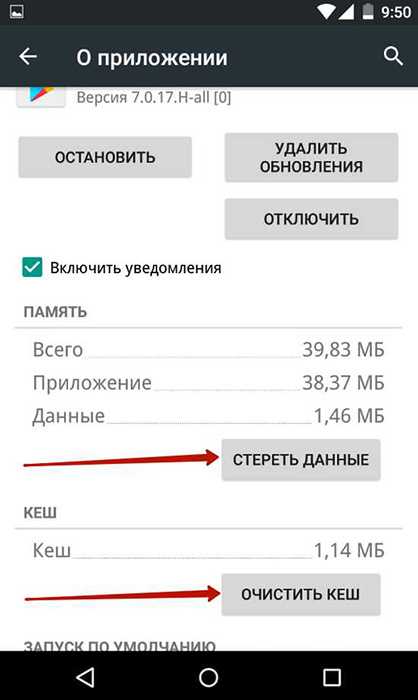
Очищать кэш полезно и для других приложений, особенно активно используемых – так можно освободить немало места в памяти смартфона. Недостаток её тоже может быть причиной ошибки 924.
Что значит код ошибки 924 в Play Market
Ошибка 924 возникает в Play Market при скачивании или обновлении приложений, что, в принципе, одно и то же, так как при обновлении происходит просто удаление старой и установка новой версии. Код, обозначенный номером 924 означает, что операционная система не может выполнить обновление или скачивание программы. А почему это невозможно – это уже совсем другой вопрос, на который бывает много ответов. Если устранить причину, то и сообщение исчезнет. Самые распространенные причины:
- Сбой в работе операционной системы
- Неустойчивое интернет-соединение.
- Накопилось слишком много временных файлов в кэше Play Market.
- Не хватает места для скачивания в памяти устройства.
- Сбой в самом приложении Play Market.
- Неправильно настроен или неверно введен аккаунт Google на устройстве.
Если вы используете смартфон или планшет с неофициальной прошивкой, то могут возникать самые разные сбои, в том числе с кодом 924, и причина этого обычно кроется в ошибках самой прошивки!
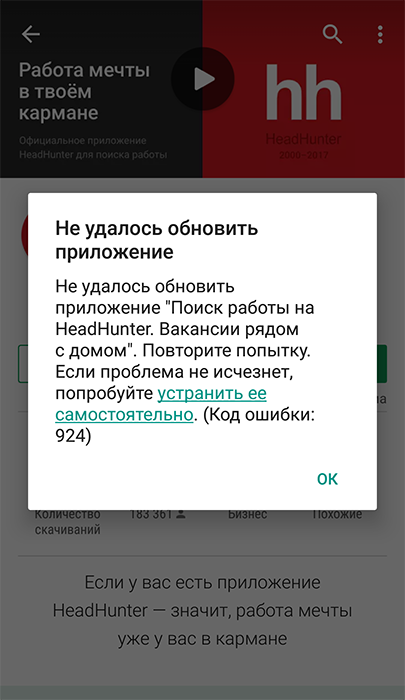
Часто задаваемые вопросы о зависании/ожидании обновления приложения Google Play
Одна из наиболее распространенных проблем со смартфонами заключается в том, что по-прежнему существуют ограничения пропускной способности сотовой связи, независимо от безлимитных тарифных планов. Иногда неограниченные данные на самом деле не безграничны. Ваша скорость падает до 2G/3G после достижения определенного объема данных. По умолчанию ваши приложения должны автоматически обновляться, когда ваш телефон подключен к сети Wi-Fi и заряжается.
К счастью, вы можете изменить некоторые настройки, которые позволяют Google Play Store обновлять приложения через мобильный широкополосный доступ. Зайдите в «Настройки» на своем телефоне и найдите Google Play Store в разделе «Приложения». Затем нажмите “Мобильные данные” чтобы включить его. В зависимости от производителя вашего телефона в параметре может быть указано Разрешить использование данных в фоновом режиме.
Как узнать, доступно ли обновление для приложения?
Если вы не уверены, доступно ли обновление для приложения, Google Play Market может сказать вам. Самый простой способ узнать это — открыть Google Play Store и ввести название приложения в строке поиска. Если написано “Открыть” то приложение актуально. Однако, если в приложении указано “Обновить” существует более новая версия программного обеспечения.
Если вы хотите проверить, какие установленные приложения готовы к обновлению, вы можете открыть Google Play Store, нажать на “значок профиля” в правом верхнем углу и выберите “Управление приложениями и приложениями. устройства.” Выберите “Управление” вверху, затем выберите “Доступны обновления.” На этом этапе отображается полный список всех приложений, которым требуется обновление.
Что делать, если не обновляется только одно приложение?
Если только одно приложение не обновляется, ваше решение зависит от того, было ли оно последним приложением, требующим обновления, или одним из нескольких. Если он был последним в списке, это могут быть ограничения вашего хранилища (внутреннее и внешнее хранилище). Все другие приложения успешно завершили работу, но на вашем телефоне закончилось свободное пространство при попытке обновить последнее приложение в списке.
Если приложение является одним из нескольких, требующих обновления, это может быть связано с повреждением данных. Попробуйте сначала очистить кеш приложения. Если это решение не работает, удалите приложение и переустановите его.
Если описанные выше варианты не помогли решить проблему, возможно, вам придется обратиться за помощью к разработчику. На странице этого приложения в Play Маркете нажмите “Контакт с разработчиком” затем выберите приложение электронной почты, чтобы отправить сообщение. Всегда лучше использовать тот же адрес электронной почты, который вы используете для Play Store. Таким образом, разработчик может связать их.
Как обновить сервисы Гугл Плей на телефоне андроид
Как поменять страну в Гугл Плей — пошаговая инструкция
Это можно сделать несколькими способами, каждый из которых будет рассмотрен далее.

Обновление сервисов Google через Play Market
Через Плей Маркет:
- Зайти в магазин приложений и перейти в его настройки.
- Кликнуть по строке «Обновления» и нажать на кнопку возле параметра «Carrier Servise».
- Подождать до конца скачивания и установки обновления.
Обратите внимание! Данную процедуру можно выполнить через настройки телефона
Установка APK-файла
Большинству пользователей Андроид известно о том, что эта операционная система поддерживает установку приложений из сторонних источников. Все что для этого требуется – отыскать на просторах интернета исполняемый файл, скачать его на устройство, запустить и инсталлировать, предварительно предоставив необходимые разрешения. Ознакомиться с тем, как этот метод работает, можно в отдельной статье на нашем сайте, мы же кратко рассмотрим один из возможных примеров.
Существует довольно много сайтов, на которых можно скачать АПК-файлы, и самым известным из них является APKMirror. Есть также специализированные веб-ресурсы, позволяющие «извлечь» исполняемый файл приложения прямо из Play Маркета. Ссылка на один из них дана ниже, о нем и расскажем.
- Запустите на своем смартфоне Плей Маркет и перейдите в нем на страницу приложения, которое требуется обновить. Для этого можно воспользоваться поиском или пройти по пути «Меню» — «Мои приложения и игры» — «Установленные».

Оказавшись на странице с описанием, пролистайте ее вниз до кнопки «Поделиться». Нажмите ее.
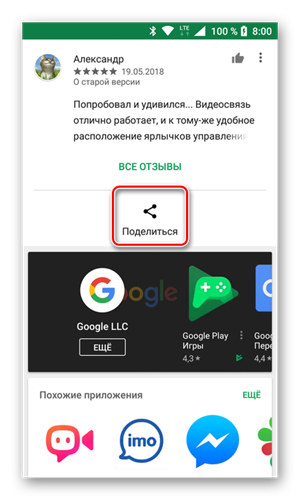
В появившемся окне найдите пункт «Копировать» или («Скопировать ссылку») и выберите его. Ссылка на приложение будет скопирована в буфер обмена.
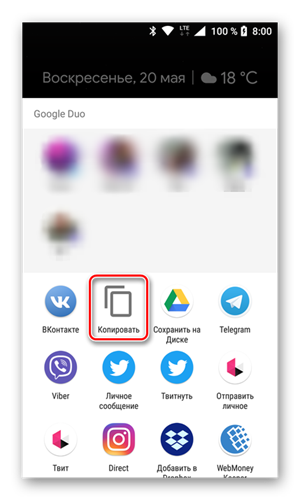
Теперь, используя мобильный браузер, переходите по приведенной выше ссылке на страницу веб-сервиса, предоставляющего возможность скачивания АПК. Вставьте скопированный URL-адрес (долгий тап – выбор пункта «Вставить») в поисковую строку и нажмите по кнопке «Generate Download Link».

Возможно, потребуется подождать некоторое время (до 3 минут), пока веб-сервис сгенерирует ссылку для загрузки APK-файла. После ее создания нажмите по зеленой кнопке «Click here to download».

В браузере появится окно с предупреждением о том, что скачиваемый файл может навредить вашему устройству. В нем просто нажмите «ОК», после чего начнется процесс загрузки.

По его завершению нажмите «Открыть» в появившемся уведомлении, или перейдите в «Загрузки» смартфона, или откройте эту папку из шторки, где будет «висеть» уведомление. Запустите скачанный файл, тапнув по нему.
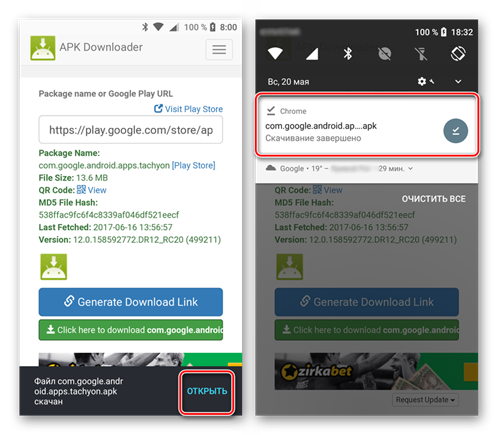
Если ранее вы не устанавливали приложения со сторонних источников, потребуется дать разрешение на выполнение этой процедуры.
В зависимости от версии Андроид, это можно будет сделать во всплывающем окне или в «Настройках» в разделе «Безопасность» или «Конфиденциальность и безопасность». В любом из случаев, перейти к необходимым параметрам вы сможете прямо из окна установки.
Предоставив разрешение на инсталляцию, нажмите кнопку «Установить» и дождитесь завершения процесса.

Новая версия приложения будет установлена поверх старой, следовательно, таким образом мы его принудительно обновили.
Такой подход к решению проблемы апдейта приложений в Play Market нельзя назвать самым удобным и простым. Зато в тех редких случаях, когда установить обновление никак иначе не получается, этот метод явно будет полезен и эффективен.
Сторонние источники
Этот метод часто применяется на смартфонах мейзу. Выполняется в следующей последовательности:
- Скачать сервисы Гугл с другого сайта в Интернете.
- Разрешить установку приложений из сторонних источников. Это можно сделать, перейдя во вкладку «Безопасность» в параметрах девайса.
- Найти в загрузках скачанный файл и установить его.
- По окончании установки пользователь должен проверить, работают ли функции, которые раньше были не доступны.
Как избавиться от ошибки 924 в Play Market
Начать решать ошибку можно с перезагрузки устройства. Часто перезагрузка помогает избавиться от многих ошибок. Для выполнения перезагрузки удержите кнопку включения/выключения устройства и нажмите «Перезагрузить»
.
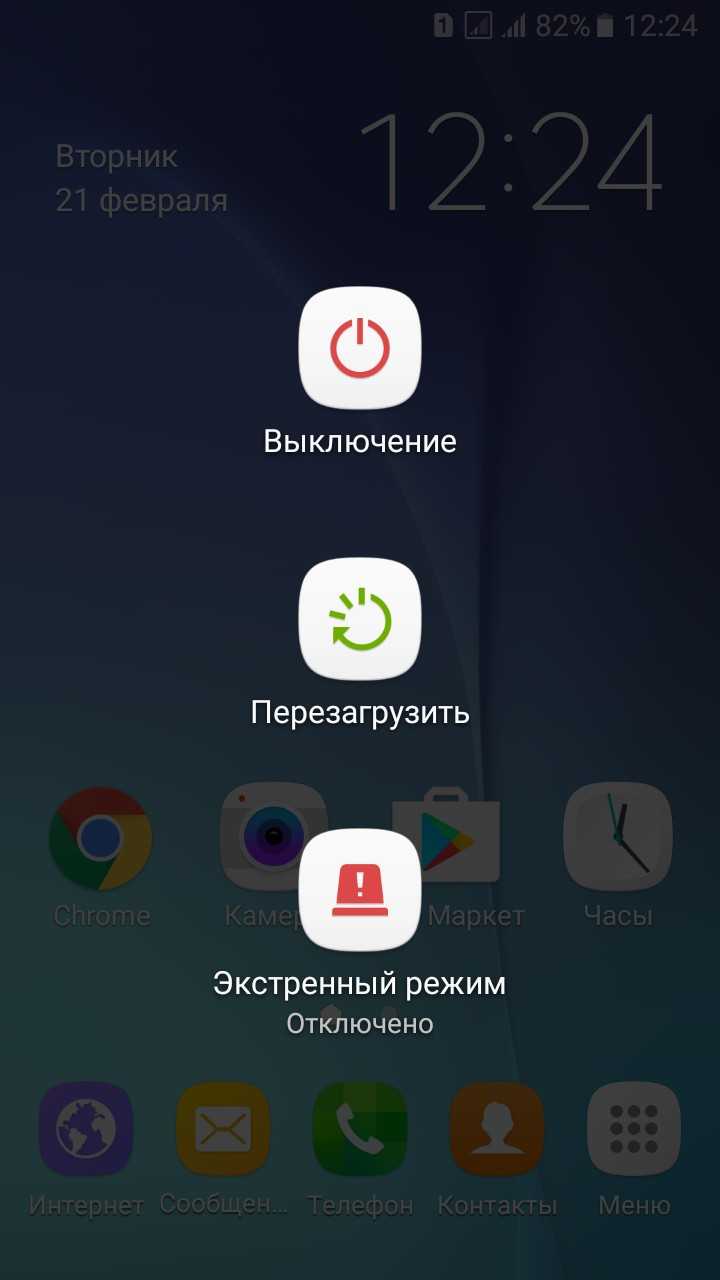
После перезагрузки проверьте не исчезла ли ошибка 924 в Play Market.
2) Очистка кэша и данных.
Второй распространенный способ решить ошибку- очистка кэша и данных.
Для того, чтобы очистить кэш и данные:
1) зайдите в «Настройки»
, перейдите в «Диспетчер приложений»
и выберите вкладку «Все»
;
2) найдите в списке «Play Market»
и нажмите «Очистить данные»
(при этом должен удалиться и кэш приложения).
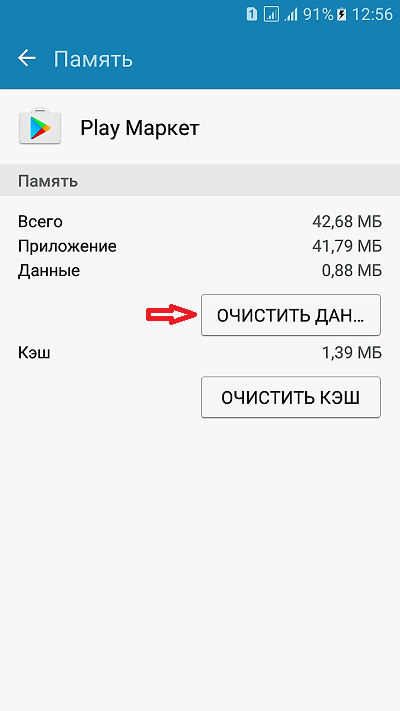
3) Удаление обновлений Play Market.
Удаление обновлений, также очень распространённый способ избавиться от любых ошибок, возникающих в Play Market. Возможно он поможет и вам решить ошибку 924. Для удаления обновлений Play Market:
1) откройте «Настройки»
и перейдите в «Диспетчер приложений»
, во вкладку «Все приложения»
;
2) выберите «Play Market»
и перейдя в «Опции»
нажмите «Удалить обновления»
.
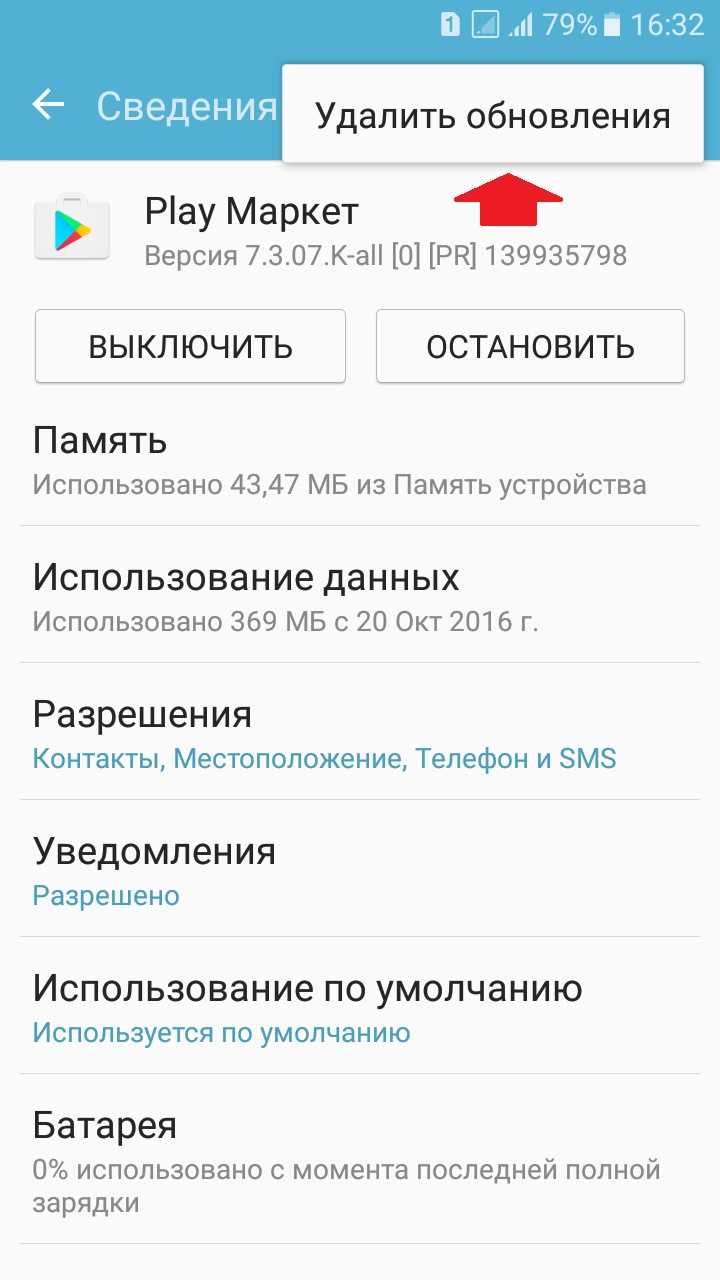
Со временем Play Market снова обновится до актуальной версии.
4) Повторное подключение к аккаунту Google.
Для того, чтобы удалить вашу учётную запись:
1) зайдите в «Настройки»
и выберите «Учетные записи»
;
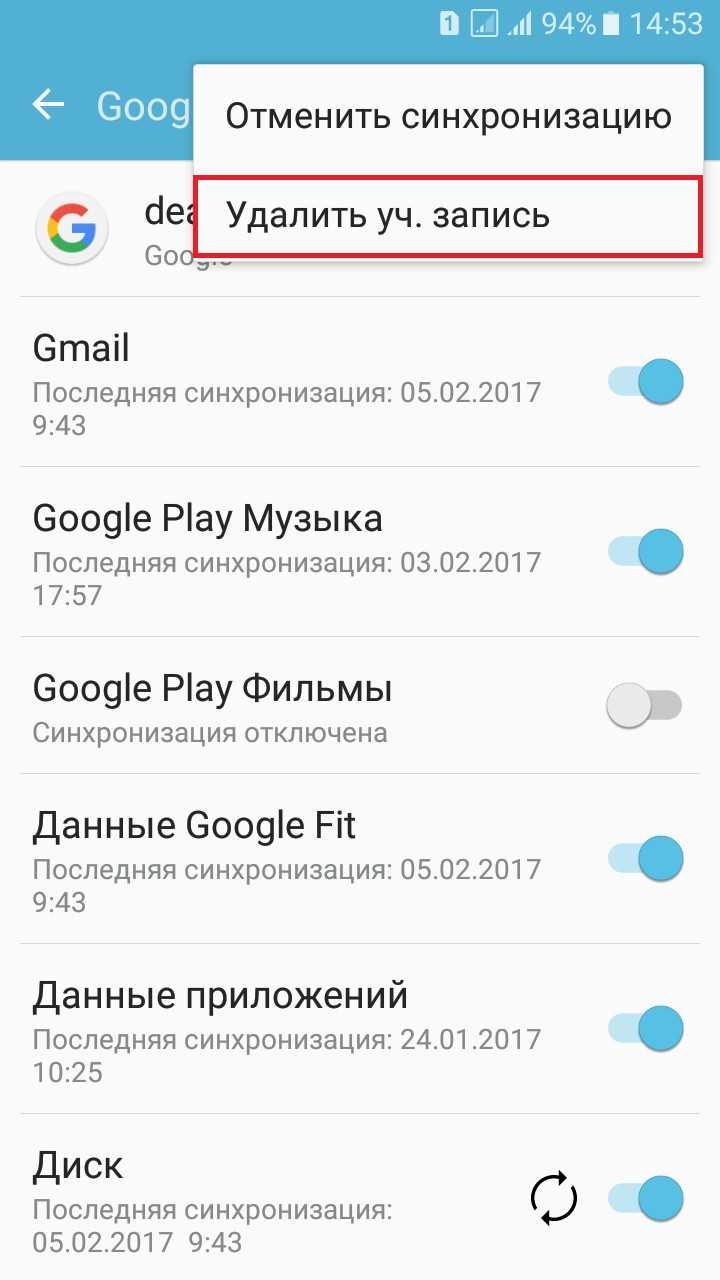
3) после удаления заново добавьте свой аккаунт, нажав на кнопку «Добавить учётную запись»
и выберите «Google»
—«Существующие»
. Введите свой адрес электронной почты и пароль. Проверьте не исчезла ли ошибка.
Перечисленные способы должны помочь вам решить проблему, и ошибка 924 в Play Market больше не должна появляться. Но если ошибка не исчезла, попробуйте скачать приложение по мобильному интернету. Или если недавно вы установили на свое устройство антивирус, попробуйте удалить его и проверьте наличие ошибки.
Достаточно часто многие пользователи Android-устройств, в которых служба Play Market или Google Play является «вшитой» в систему, сталкиваются с ситуацией, когда сам сервис начинает сбоить, выдавая при этом сообщение, содержащее код ошибки 924 в «Плей Маркете». Почему возникает такой сбой и как его исправить, попробуем разобраться. Нижеподанная информация поможет исправить и другие ошибки, тем более что все методы являются однотипными.
Гугл плей код ошибки 924
Play Market — всемирно известный магазин приложений для устройств с операционной системой Android. Так как количество пользователей Android исчисляется сотнями миллионов, то не редко можно встретить в интернете вопросы о том, как исправить ту или иную ошибку. В этой статье мы поговорим об одной из наиболее часто встречающейся — ошибке 924.
Как правило, эта ошибка сопровождается сообщение о том, что конкретное приложение из Play Market не может быть обновлено или загружено. Чаще всего, такими приложениями становятся Skype, Facebook, Instagram, Viber. Нередко проблема возникает при попытке загрузить такие мобильные игры как Clash of Clans, Hearthstone и Candy Crush. Давайте разберемся, что же необходимо сделать, чтобы устранить такую проблему.
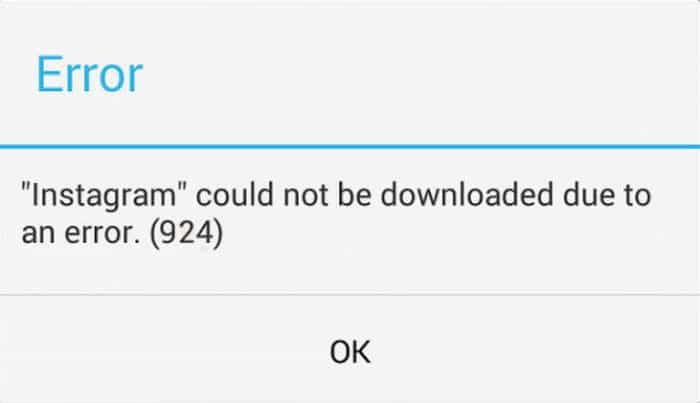
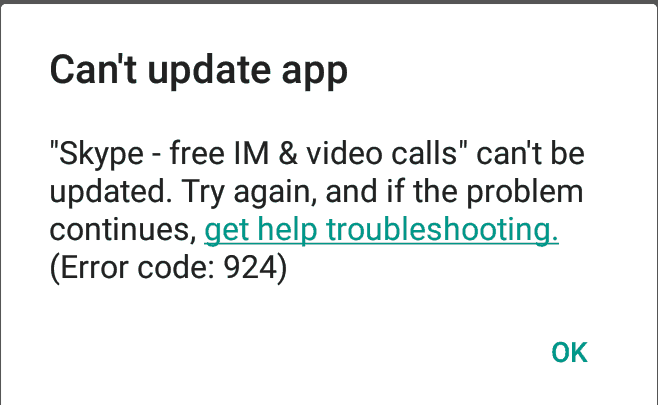
Заключение
В этой статье мы рассмотрели все возможные причины, по которым приложения в Play Маркете могут не обновляться, а также предоставили действенные решения для борьбы с проблемой даже в тех случаях, когда она якобы не устраняется. Надеемся, этот материал оказался полезным, и теперь вы, как и полагается, пользуетесь актуальными версиями приложений на своем Android-устройстве.
- https://GamesQa.ru/smartfony/oshibka-proverki-obnovlenij-google-play-16843/
- https://dsi777.ru/smartfony/android/116-google-play-ne-obnovljaet-prilozhenija.html
- https://lumpics.ru/do-not-update-apps-in-play-market/
- https://googlechro-me.ru/play-market-oshibka-proverki-obnovlenij/
- https://mirinfo.ru/android/ne-obnovlyayutsya-servisy-gugl-pley.html
- https://playmarket-free.ru/oshibka-pri-poluchenii-dannyx-s-servera-v-plej-market/
- https://yandex.ru/q/question/kak_nastroit_plei_market_esli_obnovlenie_bfddde66/?answer_id=f4287698-a4bb-44bc-abfd-04a814de0352&w_origin=question_control





























